
Prohlížení poznámek
Poznámky ze všech svých poznámkových účtů si můžete prohlížet kdykoli.
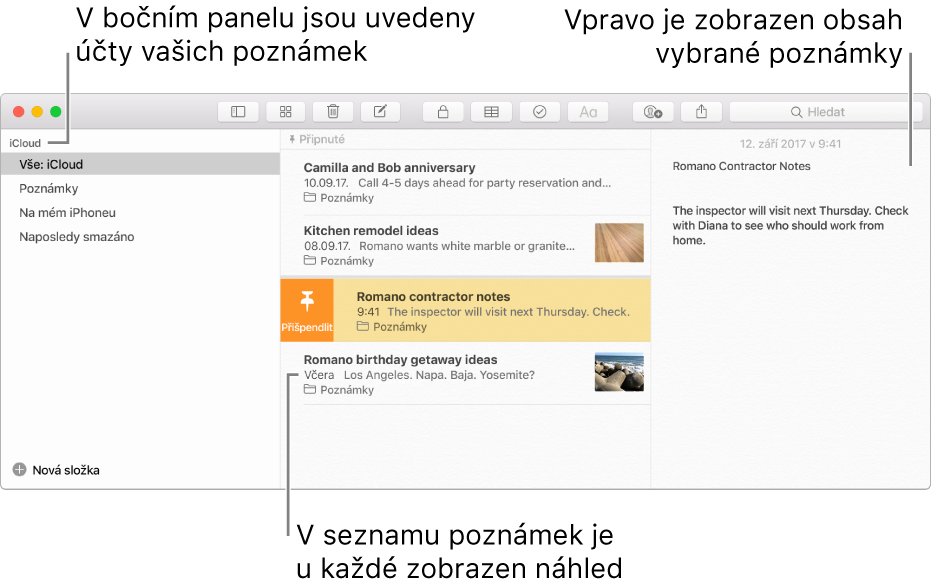
Tip: Chcete‑li změnit výchozí velikost veškerého textu v okně poznámky, použijte příkaz Poznámky > Předvolby a pak posuňte jezdec podle potřeby. Pokud namísto změny výchozí velikosti textu chcete zvětšit nebo zmenšit celou zobrazenou poznámku, použijte příkaz Zobrazení > Zvětšit nebo Zobrazení > Zmenšit.
Zobrazení poznámek z určitého účtu: Vyberte některou složku z účtu na bočním panelu. Pokud se boční panel nezobrazuje, klikněte na tlačítko Boční panel
 .
.V seznamu se zobrazí poznámky z vybraného účtu.
Zobrazení poznámky: Vyberte v seznamu požadovanou poznámku. Vpravo se objeví její obsah.
Tip: Chcete‑li rychle najít určitou poznámku, použijte funkci hledání v poznámkách.
Zobrazení uzamčené poznámky: Vyberte v seznamu zamčenou poznámku a pak zadejte heslo, kterým poznámky zamykáte (nebo použijte Touch ID).
Zadáním hesla odemknete všechny poznámky, takže si je můžete snadno prohlížet bez opakovaného zadávání hesla, dokud aplikaci Poznámky neopustíte. Pokud po určitou dobu nic neuděláte nebo použijete příkaz Poznámky > Zavřít všechny zamčené poznámky, poznámky se opět zamknou.
Po změně hesla v Poznámkách se ovšem při zadání nového hesla odemknou jen ty poznámky, u kterých bylo použito stejné heslo. V případě, že některé poznámky používají starší heslo, zobrazíte je pouze zadáním tohoto staršího hesla.
Poznámka: Na zamčených poznámkách nelze spolupracovat.
Další informace o zamykání poznámek najdete v tématu Zamykání poznámek pomocí hesla nebo Touch ID.
Zobrazení data, kdy byla poznámka vytvořena nebo naposledy změněna: Klikněte na datum nad poznámkou.
Zobrazování a přehrávání fotografií, zvukových souborů, map a dalších příloh: Při prohlížení poznámky s přílohami dvakrát klikněte na přílohu, kterou chcete zobrazit nebo přehrát. Obsah přílohy se otevře v novém okně.
Otevření poznámky v samostatném okně: Dvakrát klikněte na poznámku v seznamu.